- Lettore Video Mac
- Miglior lettore AVI per Mac
- QuickTime Player non può aprire AVI – Come risolvere
QuickTime Player non può aprire AVI – Come risolvere

Quando provi a riprodurre file AVI in QuickTime, non riesce ad aprirli. Ciò deriva dalla mancanza di supporto per i codec. Ma la buona notizia è che puoi facilmente risolvere questi problemi di incompatibilità e guardare i file AVI su Mac. In questo articolo, abbiamo fornito tutte le soluzioni per aiutarti a riprodurre AVI senza QuickTime.
Situazione degli utenti
"Il mio lettore QuickTime non riproduce file .avi e dice che ho bisogno di un codec. Non riesco a riprodurre file .avi su QuickTime. Come posso risolvere questo problema perché voglio riprodurre questi file con QuickTime."— Utente
Metodo 1: Riprodurre AVI senza QuickTime
Ci sono diversi modi per riprodurre file AVI su Mac. Iniziamo con il modo più semplice e affidabile a nostro avviso: l’uso di un lettore multimediale alternativo. Sotto abbiamo raccolto alcune applicazioni che vale la pena controllare. Speriamo che questa lista ti aiuti a scegliere il miglior lettore AVI per Mac.
Elmedia Player - il miglior lettore video per Mac che supporta AVI
Elmedia Player è una delle soluzioni più convenienti per riprodurre file AVI sul tuo Mac senza sforzo. Non richiede codec aggiuntivi, plug-in, componenti e conversioni di file, grazie al suo supporto AVI integrato. Elmedia Player supporta una gamma di formati di file che QuickTime non può gestire: MKV, FLV, WMV, SWF e altro ancora.
Elmedia ti offre il pieno controllo sull’aspetto dei sottotitoli come caratteri, dimensioni, colore e altro. Nonché la libertà di regolare la sincronizzazione in modo che i sottotitoli siano perfettamente allineati con il video. Inoltre, Elmedia Player è in grado di trasmettere file AVI locali sulla tua TV. I video AVI e molti altri formati possono essere collegati direttamente alla tua Smart TV tramite Chromecast, Chromecast Ultra, AirPlay o DLNA.
Poiché QuickTime ha un supporto ai formati limitato e manca della maggior parte delle funzionalità presenti in Elmedia, potresti considerare di cambiare il lettore video predefinito che macOS utilizza per riprodurre file video.
Pro
- Ampio supporto di formati
- Capacità di streaming
- Opzioni avanzate di riproduzione video e audio
- Varietà di impostazioni per playlist e segnalibri.
Contro
- Alcune funzionalità avanzate sono disponibili solo nella versione PRO.
Formati supportati: MKV, AVI, FLV, MOV, MP3, FLAC, M4A, APE, OGG, AC3, M4A, AAC, WMA, WAV, e molti altri.
Sistemi operativi supportati: macOS
Prezzo: gratuito, l’aggiornamento PRO costa $19.99
Come riprodurre AVI su Mac utilizzando Elmedia Player
1. Scarica l’app Elmedia Player da App Store oppure dal sito ufficiale.

2. Avvia il player sul tuo Mac. Successivamente, scegli il tuo file AVI e trascinalo nella finestra di Elmedia o sulla sua icona nel Dock.

3. In alternativa, puoi fare clic con il tasto destro del mouse sul file video AVI nel Finder, selezionare l’opzione “Apri con” e fare clic su Elmedia Player.
4. Ecco fatto! Goditi la visione dei video AVI sul tuo Mac.
VLC Media Player
VLC Media Player è in circolazione da un po’, e non c’è da meravigliarsi se è così popolare poiché gestisce quasi tutti i formati di file. È un lettore multipiattaforma open source con un’interfaccia intuitiva. Oltre a riprodurre contenuti multimediali, VLC media player include funzionalità come la conversione video, la registrazione dello schermo e offre opzioni di personalizzazione.
Tuttavia, la quantità di impostazioni può essere confusa per gli utenti. E a volte l’app può bloccarsi e andare in crash durante la riproduzione di video HD e Blu-ray. Se hai riscontrato problemi con il lettore, puoi sempre optare per unalternativa a VLC per Mac, come Elmedia Player. Usandolo, non incontrerai tali problemi che potresti avere con VLC.
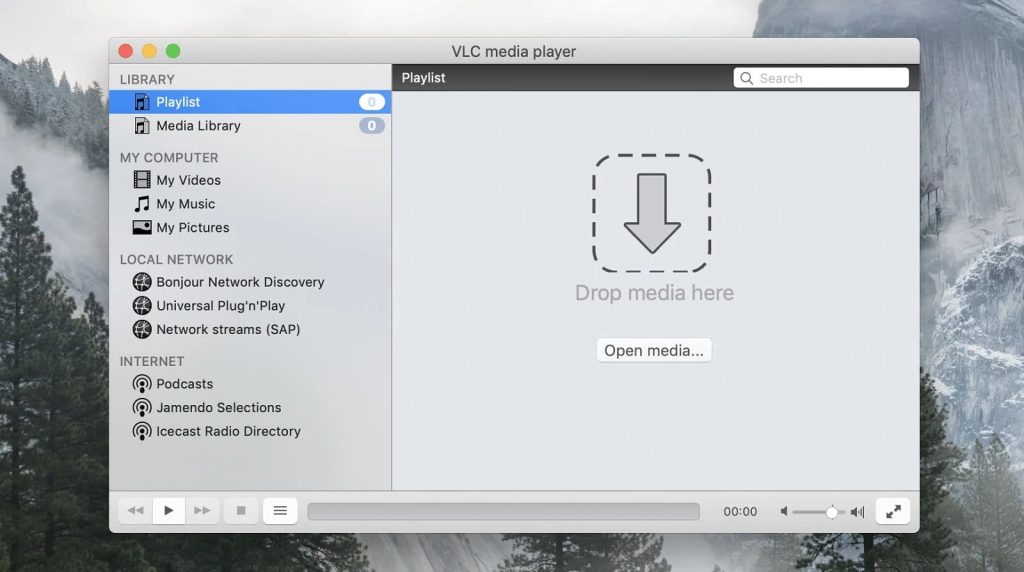
Pro
- Gratuito e open source
- Gestisce la maggior parte dei formati più popolari
- Offre plugin per espandere la funzionalità.
Contro
- Interfaccia obsoleta
- Alcune opzioni possono essere difficili da trovare.
Formati supportati: AVI, MKV, FLV, MOV, MP4, 3GP, OGG, MP3, AAC, Vorbis, AC3, WMA, FLAC, ALAC, MXF, ecc.
Sistemi operativi supportati: macOS, Windows, Linux, iOS, Android
Prezzo: gratuito
Come Usare VLC Media Player
- Scarica e installa VLC.
- Trascina il file e rilascia il file AVI nella finestra del programma.
- In alternativa, puoi cliccare su “File” nella barra del menu e scegliere il file.
- Premi il pulsante play.
Metodo 2: Cambia .avi su Mac per aprirlo in QuickTime Player
Quando si tratta di riprodurre AVI con QuickTime, è possibile convertire i file AVI in MP4, MOV o altri formati compatibili. Il modo migliore per farlo è installare uno strumento di conversione desktop o utilizzare un convertitore online.
Sebbene i convertitori online siano facili da usare e non richiedano installazione, il software scaricabile è più veloce e permette di convertire i file in batch. Per confronto, la maggior parte dei convertitori online può convertire solo 1 o 2 file alla volta.
Movavi
Movavi è un convertitore video semplice e versatile per macOS. Ti consente di convertire molti formati di file diversi come AVI, FLV, MPEG e WMV in MPEG-4, MOV e altri. Ciò significa che puoi utilizzare Movavi per convertire AVI in altri tipi di file e riprodurre video tramite QuickTime. Con Movavi, puoi anche convertire file audio, immagini e sottotitoli, comprimere file multimediali e modificare video ritagliando e regolando i colori.
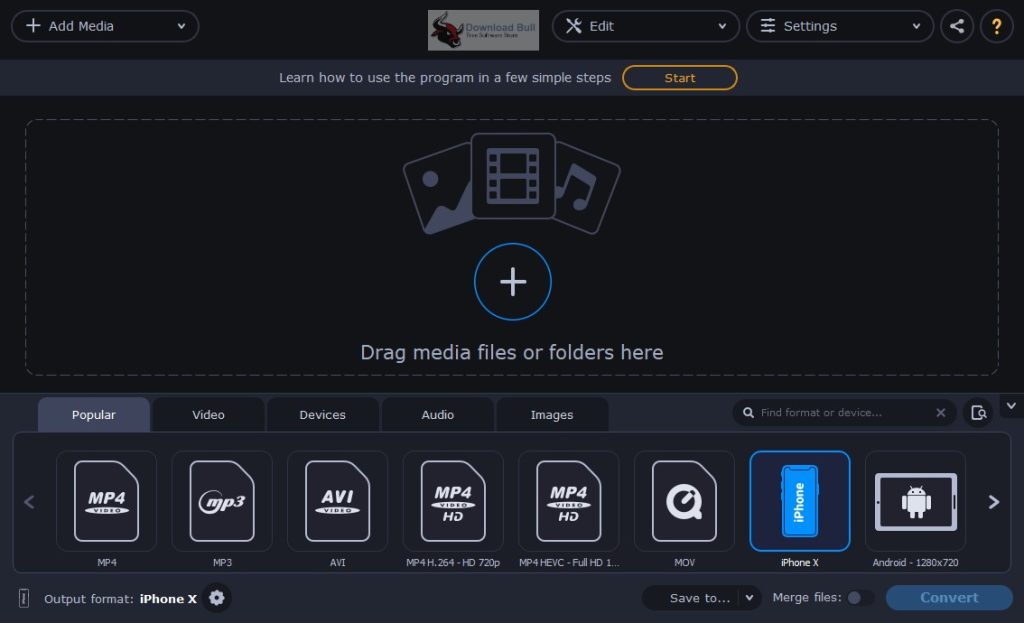
Come Convertire File AVI con Movavi
- Installa Movavi Video Converter.
- Nel programma, fai clic sul pulsante Aggiungi Media e poi su Aggiungi Video per caricare i file AVI.
- Seleziona il formato video di output desiderato.
- Fai clic sul pulsante Converti.
Metodi obsoleti per risolvere i problemi di riproduzione degli AVI in QuickTime
Potresti anche imbatterti in una raccomandazione diffusa su Internet per utilizzare il plugin Perian, progettato per consentirti di riprodurre formati che non possono essere aperti nativamente su macOS. Tuttavia, questo metodo non funziona con QuickTime 10 e le sue versioni successive. Era una soluzione funzionante per QuickTime 7. A parte questo, lo sviluppatore ha smesso di fornire supporto e aggiornamenti per Perian molto tempo fa.
Un altro metodo ampiamente utilizzato affermava che se QuickTime si blocca e non riesce a riprodurre il tuo file multimediale, potresti utilizzare una versione obsoleta dell’app. Per risolvere il problema “QuickTime non riproduce”, è necessario aggiornare QT. Si noti che non esiste un aggiornamento separato per QuickTime, in quanto è profondamente integrato in macOS e viene aggiornato quando si aggiorna il sistema operativo del computer.
Un’altra raccomandazione è quella di estendere la funzionalità di QuickTime Player installando componenti aggiuntivi. La soluzione affermava che una volta installati, non si incontrerà più il problema “QuickTime Player non può aprire video”. Tuttavia, l’installazione di codec era una soluzione molto apprezzata per la versione 7 di QuickTime. Oggigiorno, la versione attuale del lettore non consente di aggiungere alcun codec in quanto è parte integrante di macOS.
Conclusione
Molti problemi con la riproduzione di AVI su Mac derivano dalla mancanza di supporto per i codec video e audio su QuickTime Player. In questo articolo, abbiamo considerato varie soluzioni per risolvere i problemi di incompatibilità. Queste includono il download del codec giusto, l’uso di un’alternativa a QuickTime per Mac e la conversione del file in un formato compatibile.
Tutte queste sono buone opzioni, ma se sei interessato a un’app potente e versatile con ricche capacità di riproduzione e streaming, puoi provare Elmedia Player. È il modo più semplice per riprodurre tutti i tuoi file AVI senza il fastidio di convertire, scaricare plugin e tutto il resto.
Domande Frequenti
AVI è stato creato da Microsoft, quindi il sistema operativo macOS di Apple e il lettore video predefinito QuickTime non sono nativamente compatibili con esso.
Il file AVI che stai cercando di aprire potrebbe essere corrotto. Oppure il tuo lettore multimediale potrebbe non avere i codec adatti. In questo caso, prova ad aprire l’AVI con un lettore multimediale alternativo come Elmedia Player.
Sia i formati AVI che MOV funzionano bene per lo streaming e la riproduzione, ma i file MOV possono offrire una qualità migliore grazie a tecniche di compressione più avanzate. Questo significa che i file MOV possono fornire video di alta qualità con una dimensione di file più piccola. Inoltre, il formato MOV supporta codec MP4 come H.264, mentre l’AVI no.
In molti casi, soprattutto quando si usano codec moderni, la perdita di qualità può essere minima o addirittura impercettibile per lo spettatore medio. Se hai bisogno di mantenere la qualità più alta possibile, potresti voler considerare l’uso di codec senza perdita di dati.
